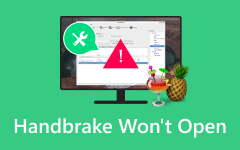Hogyan javítsam ki, hogy az iPhone-omnak nincs hangja a videón, hogy élvezze a nézést
Az iPhone-on videózás nagyon profi. Az egyik létező ok az, hogy az iPhone kiváló minőségű videókat rögzít. Funkciói közé tartozik a makrófotózás, a portré mód, a sorozatfelvétel mód, a gyorsfelvétel és még sok más! Emellett az iPhone jó hangminőséget is kínál.
Az iPhone készülékeinkkel kapcsolatos problémák azonban elkerülhetetlenek. A használat során felmerülő problémák egyike a hanggal kapcsolatos. Ha ez megtörténik, a filmek vagy videók nézése rémálom lesz. Ennek az az oka, hogy nem fog hangot hallani az iPhone-ból.
Megkérdezheti: Hogyan kaphatok hangot az iPhone-videóimhoz?? Lehet, hogy kihívást jelent, de azért vagyunk itt, hogy segítsünk Önnek. Kezdjük tehát a lefelé görgetéssel.
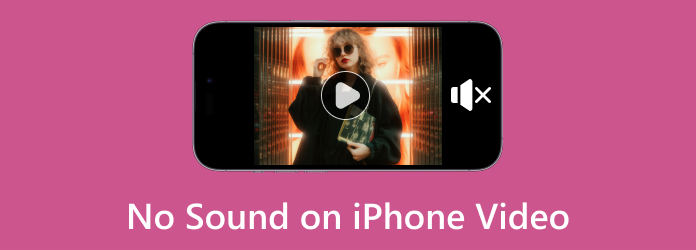
1. rész: Miért nincs hang a videómban iPhone?
Nehéz kitalálni azokat a tényezőket, amelyek miatt az iPhone-videónak nincs hangja. Ez az iPhone helyzetétől függ. A probléma szoftverrel vagy hardverrel kapcsolatos problémákra összpontosíthat. A probléma egyik leggyakoribb oka azonban az, hogy iPhone-ja le van némítva. Véletlenül megteheti ezt az iPhone hangerő csökkentése gombjának megnyomásával.

A törött iPhone hangszóró miatt az iPhone hangtalanságát is okozhatja. Ha rájön, hogy nem, akkor is ellenőriznie kell. Ennek az az oka, hogy az iPhone hangszóróján lévő apró törmelékek is akadályozhatják a hangot. Ha lát néhányat, azonnal el kell távolítania őket.

Az iPhone-okhoz is vannak kiegészítők, amelyeket zene és egyéb hangok hallgatására használhat! Ha igen, ellenőrizze azt is, hogy csatlakoznak-e az iPhone-hoz, így nem hallja a hangját. Ezek eltávolítása nagy hasznot hoz.

Végül az iPhone rendelkezik egy Ne zavarj vagy Néma funkcióval. Ezenkívül számos alkalmazással rendelkezik, amelyekben filmeket nézhet és zenét hallgathat. Ha a Ne zavarjanak vagy a Néma funkció be van kapcsolva egyes alkalmazásokban, előfordulhat, hogy az iPhone nem ad ki hangot. Ez attól függ, hogy az alkalmazások milyen engedélyeket kaptak.
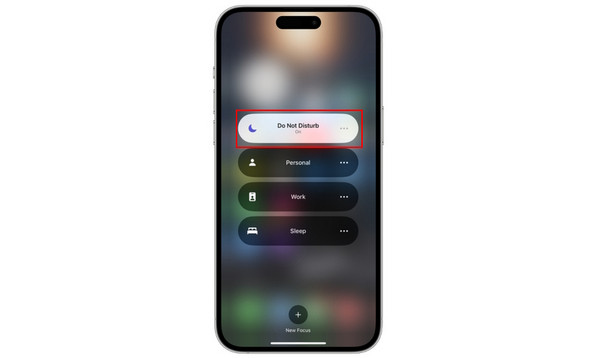
2. rész Hogyan szerezhetek hangot az iPhone-videóimnak
Senki nem enged kényelmetlenséget az iPhone-on, különösen akkor, amikor videókat néz. Ha a videóid nem adnak ki hangot, ne gondolkozz kétszer. Javítsa ki azokat a lehető leghamarabb, hogy elkerülje a nagyobb hibákat a jövőben. De hogyan? Nos, a legegyszerűbb hibaelhárítási módszerek alább találhatók. Fedezze fel őket, miközben lefelé görget.
1. lehetőség: Videó némításának feloldása
Az iPhone hangereje magasról alacsonyra állítható. A hangerő fel és le gombok megnyomása ezt teszi. De előfordulhat, hogy el van némítva, mivel nem hall hangot az iPhone-on. Ez csak azt jelenti, hogy az iPhone hangerőcsökkentő gombja elérte a határt. Ha igen, növelje az iPhone hangerejét, hogy megtudja, ez a fő probléma. Lásd alább, hogyan.
Vegye elő iPhone-ját, és nyissa meg a képek kb. Győződjön meg arról, hogy megnyitotta ezt az alkalmazást, ha az iPhone hangerőgombjait használja. Ha másik alkalmazást indít el, az az értesítési hang hangerejének módosításához vezethet. Ezt követően nyomja meg és tartsa lenyomva a kötet Up gombot az iPhone hangerejének növeléséhez.
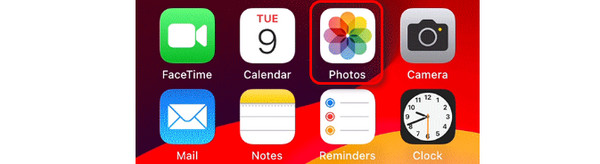
Alternatív megoldásként menjen a beállítások alkalmazást az iPhone-ján. Megtekintheti az iPhone testreszabásának különféle lehetőségeit. Az összes lehetőség közül válassza ki a Hangok és Haptics gomb. A funkción belül lépjen a Csengőhang és figyelmeztető hangerő szakasz. Kérjük, mozgassa a Slider jobbra a hangerő növeléséhez.
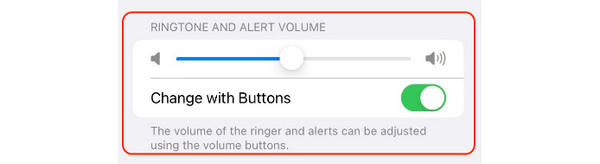
2. lehetőség Kapcsolja ki a Bluetooth-t
Az olyan eszközök, mint az iPhone, rendelkeznek Bluetooth funkcióval. Ez egy vezeték nélküli rádiós technológia, amely összeköti eszközeit hangmegosztáshoz. Ha ez a funkció be van kapcsolva, beleértve az iPhone egyéb tartozékait, például az Airpodokat, azok csatlakoztatva lehetnek. Ez azt eredményezheti, hogy az iPhone nem ad ki hangot a hangszóróján. Az iPhone Bluetooth kikapcsolása segít a probléma megoldásában. Ha ki kell kapcsolnia a funkciót, kövesse az alábbi lépéseket.
Nyissa meg iPhone-ját, és helyezze be a felületet Home Screen. A jobb felső sarokban csúsztassa az ujját a képernyőn. Később az iPhone megmutatja a Középre szakasz. Keresse meg a Bluetooth ikonra az első részben. Koppintson rá, és hagyja szürke színben. Ez csak azt jelenti, hogy a funkció már le van tiltva.
Alternatív megoldásként lépjen az iPhone-ra beállítások kb. Az első részben válassza ki a Bluetooth ikon. Később érintse meg a Bluetooth csúszka kikapcsolni. Az előző módhoz hasonlóan szürkén kell hagynia. Ez azt jelenti, hogy letiltotta.
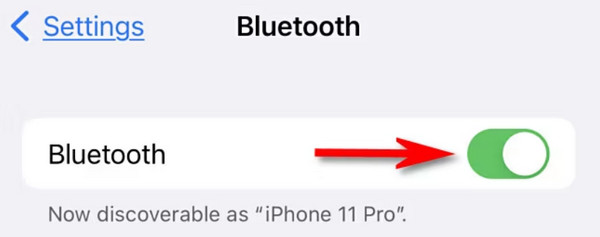
Opció 3. Hangszóró tisztítása
Néha a probléma nem az iPhone szoftverével kapcsolatos. Az iPhone hangszóró egyszerű tisztítása is lehet az egyik módja a hang nélküli iPhone-videók javításának. A hangszóró tisztítása túl sok időt vehet igénybe. Attól függ, mennyire koszos. A biztonságosabb folyamat érdekében kövesse az alábbi részletes útmutatót.
Az iPhone hangszóróinak tisztításához különféle tisztítóeszközök használhatók. Az egyik leginkább ajánlott a használata Puha sörtéjű ecset. Szerezzen be egyet, és távolítsa el a tartozékokat, beleértve az iPhone tokot is. Ezt követően kefélje le az iPhone hangszóróját. Győződjön meg arról, hogy nincs sok víz a kefén. Ismételje meg a folyamatot, és ügyeljen arra, hogy ne maradjon por és törmelék a hangszórón.

4. lehetőség. Használja a Tipard FixMP4-et
Az iPhone-on hang nélküli videók letöltési hibákból, szerkesztési hibákból, sérülések átviteléből stb. származhatnak. Az említett problémák egyetlen eszközzel javíthatók, Tipard FixMP4. Olyan problémák is szerepelnek benne, mint a lejátszhatatlan videó a konvertálás és a feldolgozás során.
Az a jó ebben az eszközben, hogy rendelkezik előnézeti funkcióval. A videó mentése előtt a szoftver megmutatja a 10 másodperces előzetes eredményt. Ezenkívül a szoftver támogatott videoformátumai az MP4, MOV, AVI és 3GP.
1 lépésTöltse le a Tipard FixMP4 a számítógépén. Állítsa be és indítsa el utána. A feltöltési képernyő lesz az első felület, amelyet látni fog. A bal oldalon kattintson a Plusz gombot a videó szoftverhez való hozzáadásához. Add hozzá a Minta videó a jobb oldalon Plusz gombot a jobb oldalon ezután. Javasoljuk, hogy mindkét MP4 videót importálja.
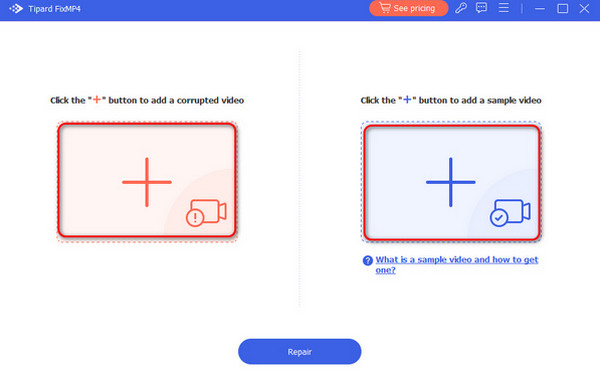
2 lépésMost, hogy látja a két videót, ideje kijavítani az eredetit. Mindössze annyit kell tennie, hogy rákattint a Javítás gombot alul. A szoftver körülbelül néhány másodpercig betöltődik.
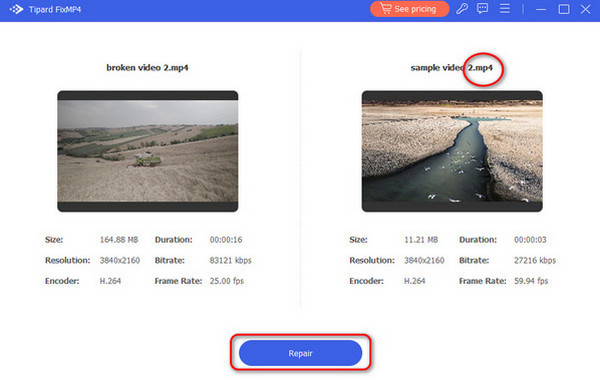
3 lépésA következő képernyőn látni fogja az eredményeket. Önön múlik, hogy megtekinti-e a Preview szakasz először. De ha el szeretné menteni a videót, kattintson a Megtakarítás gombot alul.
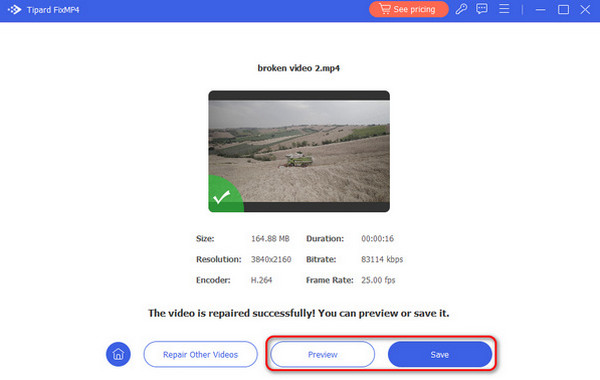
3. rész Tippek az iPhone videolejátszásához és rögzítéséhez
A fent tapasztalt probléma elkerülése érdekében íme néhány tipp az iPhone videolejátszásához és rögzítéséhez. Videók rögzítésekor győződjön meg arról, hogy az iPhone készen áll. Mivel a videók hangot tartalmaznak, győződjön meg arról, hogy az iPhone hangszórója tiszta, és nincs rajta törmelék. Ennek célja, hogy a videót jó hangminőséggel rögzítse, mert nincs akadály vagy elzáródás.
Mit szólnál iPhone videók lejátszásához? Nos, győződjön meg arról, hogy a videó fájlformátumát támogatja az iPhone. Ennek célja a videó sérülésének elkerülése. Ezenkívül a videók online is lejátszhatók. Győződjön meg róla, hogy stabil internetkapcsolattal rendelkezik a legjobb minőség érdekében.
Bővített olvasás:
Javítsa ki a 224003-as hibakódot: Megoldások a zökkenőmentes videostreaminghez
HTML5-videó nem található: okok, javítások és videojavítási megoldások
4. rész. GYIK a Nincs hang iPhone-on videóval kapcsolatban
Miért nincs hirtelen hang a videóimban?
Előfordulhat, hogy véletlenül megnyomja az iPhone Hangerő csökkentése gombot, így a videó hangja eltűnt. Próbálja meg megnyomni a Hangerő fel gombot az ellenőrzéshez. Ezenkívül előfordulhat, hogy a videó sérült vagy késik.
Hogyan szerezhetek hangot egy videóból az iPhone-omon?
Használjon hangkivonó programot. Ha nem szeretne letölteni egy eszközt vagy alkalmazást, használjon online eszközt. Az egyik legjobb a Tipard Video Converter Ultimate.
Hogyan állíthatom vissza a hangot egy videóból?
Szüksége lesz egy hanghelyreállító szoftver segítségére. Ha azonban a legmegbízhatóbb módszert szeretné elérni, forduljon egy professzionális audioszolgálathoz.
Következtetés
Befejezésül az a kérdés, nincs hang az iPhone videókon sok oka van. Szoftver- és hardverproblémákat tartalmaz. Szerencsére minden problémának megvan a maga megoldása. Ez a bejegyzés a problémával kapcsolatos hibaelhárítási módszereket tartalmazza. Mindegyik egyszerű, beleértve a legjobb eszközt az MP4-videók javításához. A Tipard FixMP4 a leírt eszköz. Javasoljuk azonban, hogy vegye figyelembe a bejegyzés tippjeit. Ez a tapasztalt probléma elkerülése.